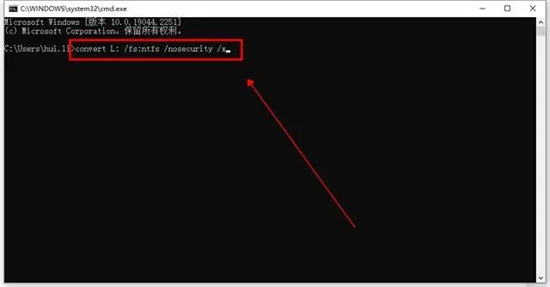最近有很多朋友咨询边肖Win10系统如何格式化u盘。接下来,我们来学习一下如何在Win10系统中格式化u盘,希望对你有所帮助。
如何在Win10系统中格式化u盘
方法1:右键单击格式
1.首先将u盘插入电脑的USB接口,等待电脑正确识别,打开电脑桌面上的“这台pc”,如下图所示。
: 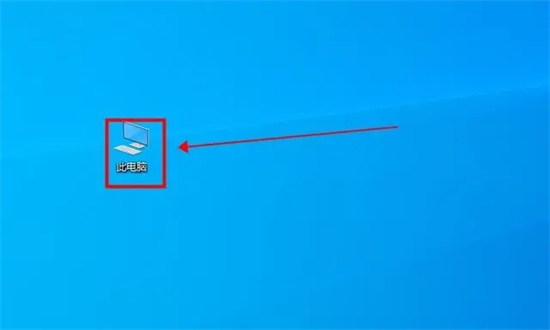 2.在列表中找到u盘图标,右键选择格式化,如下图所示。
2.在列表中找到u盘图标,右键选择格式化,如下图所示。
:  3.在弹出的格式化u盘窗口中,可以选择u盘的文件系统和格式化方式,然后点击“开始”按钮。如果你想要一个快速格式化的u盘,只需勾选“快速格式化”选项,如下图所示。
3.在弹出的格式化u盘窗口中,可以选择u盘的文件系统和格式化方式,然后点击“开始”按钮。如果你想要一个快速格式化的u盘,只需勾选“快速格式化”选项,如下图所示。
 方法2:创建并格式化硬盘分区
方法2:创建并格式化硬盘分区
1.首先将u盘插入电脑,打开电脑的“控制面板”进行搜索,如下图所示。
:  2.在控制面板中,选择第一个选项“系统和安全”,如下图所示。
2.在控制面板中,选择第一个选项“系统和安全”,如下图所示。
: 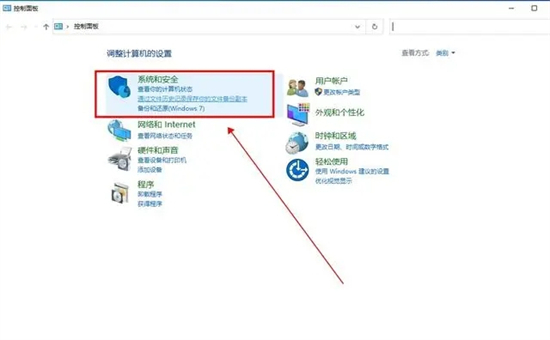 3.点击“管理工具”下的“创建并格式化硬盘分区”,如下图所示。
3.点击“管理工具”下的“创建并格式化硬盘分区”,如下图所示。
: 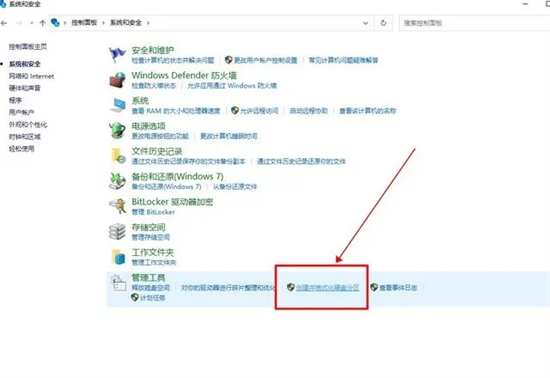 4.找到u盘所在的磁盘,右键选择格式化,如下图所示。
4.找到u盘所在的磁盘,右键选择格式化,如下图所示。
: 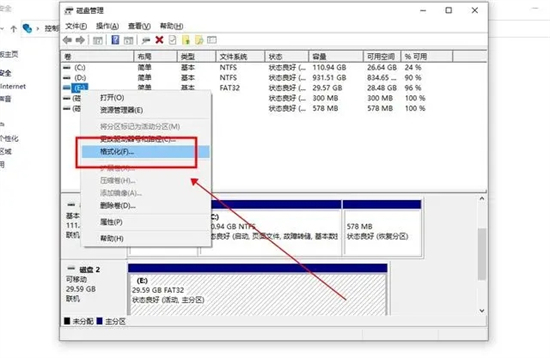 5.弹出警告提示后,确认正确,点击是开始格式化,如下图所示。
5.弹出警告提示后,确认正确,点击是开始格式化,如下图所示。
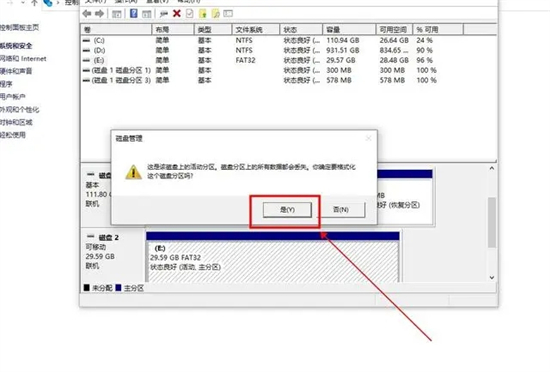 方法3:按cmd格式化
方法3:按cmd格式化
1.使用电脑快捷键“Win R”打开运行窗口,在弹出窗口中输入“cmd.exe”点击确定,如下图所示。
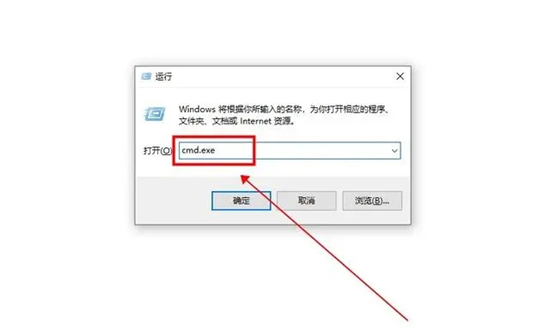 2,在打开的命令提示窗口中输入“convert L: /fs:ntfs /nosecurity /x”,点击确定运行,如下图所示。
2,在打开的命令提示窗口中输入“convert L: /fs:ntfs /nosecurity /x”,点击确定运行,如下图所示。